Διαφορετικοί τρόποι ενεργοποίησης του φακού του τηλεφώνου σας Android (09.15.25)
Ο φακός για τηλέφωνα Android είναι αναμφισβήτητα χρήσιμος. Όχι μόνο σας βοηθά να βρείτε πράγματα στο σκοτάδι, αλλά μπορεί επίσης να χρησιμεύσει ως επείγουσα εικόνα του φωτός σε περίπτωση διακοπής ρεύματος. Αν και υπάρχουν πολλοί τρόποι για να το ενεργοποιήσετε, πιθανότατα χρησιμοποιείτε μόνο έναν.
Είναι ενδιαφέρον ότι υπάρχουν πολλές εφαρμογές τρίτων που μπορείτε να χρησιμοποιήσετε για να ενεργοποιήσετε το φακό της συσκευής σας. Ενώ ορισμένα μπορούν να χρησιμοποιηθούν εύκολα πατώντας ένα συγκεκριμένο κουμπί, άλλα λειτουργούν κουνώντας τη συσκευή σας. Πιστέψτε μας Αυτές οι μέθοδοι θα μπορούσαν να αποδειχθούν πιο βολικές από την τρέχουσα μέθοδο που χρησιμοποιείτε.
1. Μεταβείτε στις Γρήγορες ρυθμίσεις για να ενεργοποιήσετε το Φακό.Οι περισσότερες συσκευές Android που εκτελούνται σε εκδόσεις 5.0 και άνω μπορούν γρήγορα να ενεργοποιήσουν τη λειτουργία φακού στις Γρήγορες ρυθμίσεις. Μπορείτε να έχετε πρόσβαση κάνοντας κύλιση προς τα πάνω ή προς τα κάτω από το πάνω ή το κάτω μέρος της οθόνης. Στη συνέχεια, εντοπίστε το πλακάκι ή το εικονίδιο του φακού. Πατήστε το για να ενεργοποιήσετε το φακό της συσκευής σας.
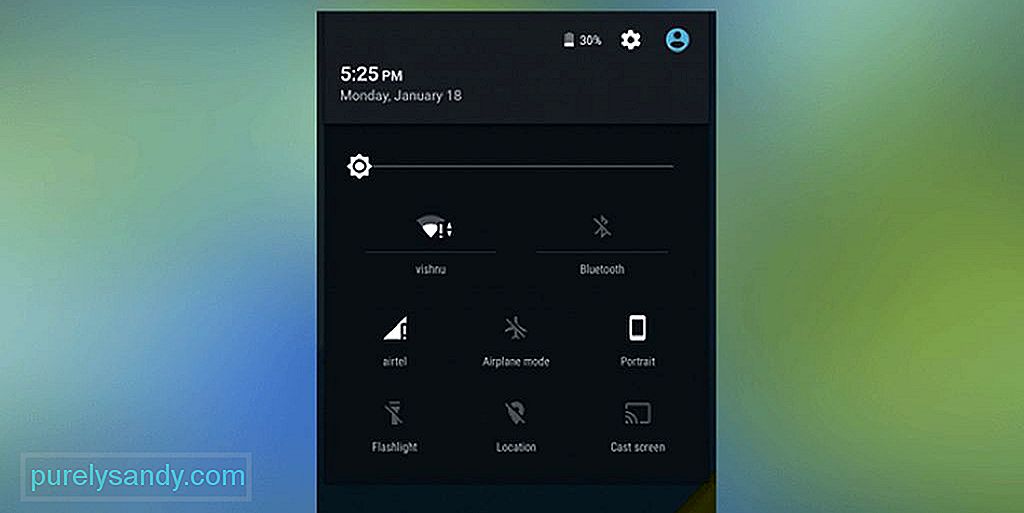
Εάν η συσκευή σας Android δεν διαθέτει ενσωματωμένη λειτουργία φακού (όπως η περίπτωση με παλαιότερα) ή δεν είστε ικανοποιημένοι με το προεγκατεστημένο εργαλείο φακό, προτείνουμε να δοκιμάσετε άλλες μεθόδους που αναφέρονται παρακάτω.
2. Κατεβάστε και εγκαταστήστε μια εφαρμογή φακού.Αν και είναι πιθανό να έχετε ήδη προεγκατεστημένη μια εφαρμογή φακού ή φακού στη συσκευή σας Android, μπορείτε ακόμα να κατεβάσετε μια νέα από το Google Play Store.
Shake Flashlight 
Μια αγαπημένη εφαρμογή φακού είναι το Shake Flashlight. Αυτή η εφαρμογή μπορεί να ληφθεί δωρεάν και είναι πολύ εύκολο στη χρήση. Δεν υπάρχει αμφιβολία ότι θεωρείται μια σταθερή επιλογή από πολλούς χρήστες. Πρέπει να το κατεβάσετε και να το εγκαταστήσετε στη συσκευή σας Android. Μετά από αυτό, ξεκινήστε το και αν αισθάνεστε την ανάγκη να ανάψετε το φακό, ανακινήστε τη συσκευή σας και αυτό είναι!
Εάν διαπιστώσετε ότι πρέπει να ανακινήσετε τη συσκευή σας πολύ σκληρά για να ανάψει ο φακός, μπορείτε να αλλάξετε τις ρυθμίσεις ευαισθησίας της εφαρμογής. Πατήστε τις τρεις κάθετες κουκκίδες που βρίσκονται στην επάνω δεξιά γωνία της οθόνης και επιλέξτε Shake Sensitivity. Προσαρμόστε τις ρυθμίσεις σύμφωνα με τις προτιμήσεις σας. Εάν έχετε ρυθμίσει την ευαισθησία πολύ υψηλή, η εφαρμογή θα σας δώσει ένα προειδοποιητικό μήνυμα καθώς ενδέχεται να ανάψει ακούσια το φακό.
Το Torchie 
Το Torchie είναι μια άλλη αγαπημένη εφαρμογή. Το καλό με αυτήν την εφαρμογή είναι ότι καταλαμβάνει μόνο 4 MB του αποθηκευτικού χώρου της συσκευής σας και δεν εμφανίζει διαφημίσεις. Για να ενεργοποιήσετε το φακό της συσκευής σας χρησιμοποιώντας αυτήν την εφαρμογή, πατήστε τα κουμπιά έντασης. Η εφαρμογή μπορεί επίσης να ρυθμιστεί να λειτουργεί στο παρασκήνιο και να σας επιτρέπει να ενεργοποιήσετε το φακό ακόμη και όταν η οθόνη της συσκευής είναι κλειδωμένη.
Φακός LED περιβάλλοντος 
Μια άλλη καλή εφαρμογή φακού που μπορείτε να δοκιμάσετε δωρεάν είναι το Ambient LED Flashlight. Αλλά για να μπορέσετε να το χρησιμοποιήσετε, πρέπει πρώτα να το βαθμονομήσετε. Όταν γίνει σωστά, ενεργοποιεί ή απενεργοποιεί αυτόματα το φακό χρησιμοποιώντας τον αισθητήρα φωτός της συσκευής σας. Φυσικά, πρέπει να ανοίξετε την εφαρμογή για να τη χρησιμοποιήσετε. Μόλις ξεκινήσει η εφαρμογή, όποτε βρίσκεστε σε σκοτεινό δωμάτιο, ο φακός θα ανάβει. Εάν βρίσκεστε σε φωτεινό δωμάτιο, θα απενεργοποιηθεί αυτόματα.
3. Ρωτήστε τον Βοηθό σας Google.Μόλις τον Οκτώβριο του 2016 κυκλοφόρησε για πρώτη φορά ο Βοηθός Google σε smartphone Pixel, επιτρέποντάς σας να επικοινωνείτε και να αλληλεπιδράτε με τη συσκευή σας Android χρησιμοποιώντας φωνητικές εντολές. Τώρα, είναι ήδη διαθέσιμο σε όλες τις συσκευές Android που εκτελούνται σε εκδόσεις 6.0 και νεότερες. Είναι τόσο έξυπνο που μπορείτε να του ζητήσετε να επικοινωνήσει με κάποιον, να σας πει ένα αστείο και επίσης να ενεργοποιήσετε τη λειτουργία φακού.
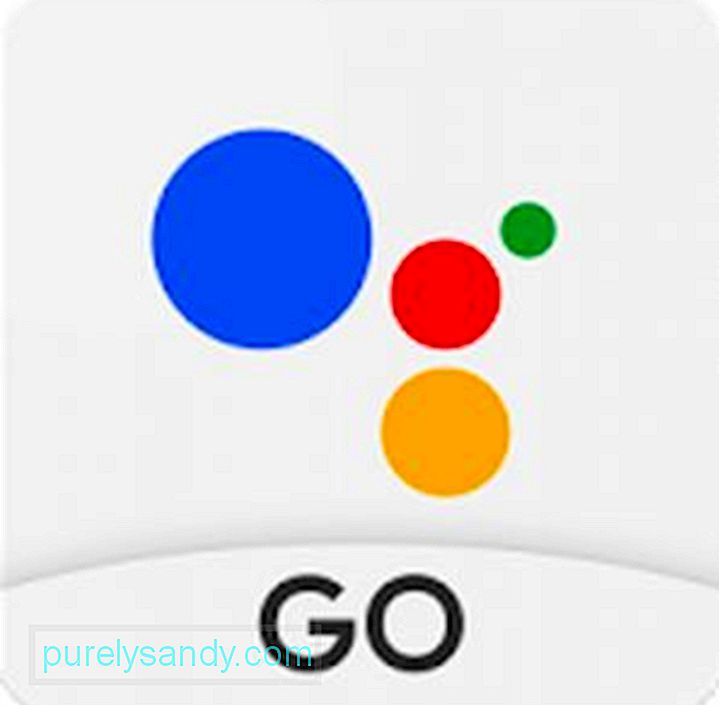
Για να ξεκινήσετε τον Βοηθό Google, πατήστε παρατεταμένα το κουμπί Αρχική σελίδα. Στη συνέχεια θα εμφανιστεί στην οθόνη σας. Στη συνέχεια, πείτε "OK, Google" ακολουθούμενο από την εντολή σας. Για παράδειγμα, "Εντάξει, Google. Ενεργοποιήστε το φακό. " Περιμένετε λίγα δευτερόλεπτα, και θα κάνει όπως λέτε. Εάν δεν χρειάζεστε πια το φακό, ζητήστε από τον βοηθό σας να τον απενεργοποιήσει. Πείτε, "Εντάξει, Google. Απενεργοποιήστε το φακό. " Δεν είναι τόσο εύκολο;
Λοιπόν, εάν δεν θέλετε να μιλήσετε στο τηλέφωνό σας και να το ζητήσετε να κάνει πράγματα, μπορείτε να δώσετε εντολές στον βοηθό σας γράφοντας. Ανοίξτε τον Βοηθό Google πατώντας παρατεταμένα το κουμπί Αρχική σελίδα. Πατήστε το εικονίδιο πληκτρολογίου που βρίσκεται στην κάτω αριστερή γωνία της οθόνης και, στη συνέχεια, πληκτρολογήστε την εντολή "Ενεργοποίηση του φακού."
ΣυμπέρασμαΕνώ όλοι γνωρίζουμε ότι ο αρχικός σκοπός του φλας των συσκευών Android μας είναι να φωτίσει το περιβάλλον, έτσι ώστε η κάμερα να μπορεί να τραβήξει φωτογραφίες καλύτερης ποιότητας, έχει προχωρήσει σήμερα για να γίνει ένας βολικός φακός. Χάρη στις παραπάνω μεθόδους, μπορούμε γρήγορα να μετατρέψουμε τις φορητές συσκευές μας σε φακό όταν την χρειαζόμαστε άσχημα.
Ακολουθεί μια χρήσιμη συμβουλή που θέλουμε να δώσουμε πριν τερματίσουμε αυτό το άρθρο. Δεδομένου ότι θα κάνετε λήψη εφαρμογών φακού για Android, θέλετε να βεβαιωθείτε ότι η συσκευή σας δεν θα καθυστερήσει κατά την εγκατάσταση μιας εφαρμογής. Απλώς κατεβάστε το εργαλείο καθαρισμού Android και αφήστε το να φροντίσει την απόδοση της συσκευής σας. Με αυτήν την εφαρμογή στη συσκευή σας Android, θα είστε σίγουροι ότι η συσκευή σας θα διατηρεί τη βέλτιστη απόδοσή της συνεχώς.
Βίντεο YouTube: Διαφορετικοί τρόποι ενεργοποίησης του φακού του τηλεφώνου σας Android
09, 2025

